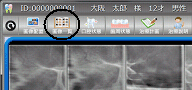TrinityCore Proの画像をUSBメモリーやSDカード等に保存したい(エクスポート) TrinityCorePro
USBメモリーやデジカメ等をTrinityCore Proサーバ(親機)に接続した上で、以下の操作を行います。
【注意】ウィルス感染の恐れがありますので、USBメモリーの取り扱いには十分ご注意ください。
※ 本操作では、1枚の画像をUSBメモリーやSDカード等に保存します。
複数の画像をUSBメモリーやSDカード等に保存したい場合は、
「TrinityCore Proの複数の画像をUSBメモリーやSDカード等に保存したい(エクスポート)」をご参照ください。
- 患者を呼び出します。
- 「画像一覧」を選択します。
※ 画像一覧が表示されていない場合は、「業務切替」(
 )を選択して切替えます。
)を選択して切替えます。 - 画像一覧からエクスポートする画像を選択します。
- 「エクスポート」を選択します。
- 「選択された画像のエクスポート先のファイルを選択してください」の画面が表示されますので、保存する場所を指定し、必要に応じて以下の項目を入力します。
-
ファイル名患者の名前等の情報が、自動で「カルテ№_患者名_モダリティ名_年月日時分秒」という形で入ります。
(例:2012年2月1日15時50分35秒に撮影したカルテ№1の森田太郎のIntraOral画像の場合、ファイル名は「0000000001_森田太郎_IntraOral_20120201155035」となります。)
ファイル名を変更する場合は入力します。 - ファイルの種類▼より「JPEG」等を選択します。
-
ファイル名患者の名前等の情報が、自動で「カルテ№_患者名_モダリティ名_年月日時分秒」という形で入ります。
- 入力が終わりましたら保存を選択します。
「選択画像エクスポートが完了しました。」と表示されましたらOKを選択します。
このQ&Aで、お困りごとは解決できましたか?
- 解決できた
- 解決できたが分かりにくかった
- 解決できなかった
ご評価いただき、ありがとうございます。今回の回答について、ご意見・ご感想があればお聞かせください。
ご協力ありがとうございました